DCP-L6600DW
FAQ et Diagnostic |

DCP-L6600DW
Date: 13/04/2016 ID: faq00100269_502
Charger du papier épais à l’aide du bac à papier
Si le paramètre de contrôle du papier est activé et que vous avez sorti le bac à papier de l’appareil, un message apparaît sur l’écran LCD pour vous inviter à changer les réglages de type et de format de papier. Le cas échéant, modifiez les réglages de type et de format de papier en suivant les instructions affichées à l’écran LCD.
- Lorsque vous chargez du papier de format différent dans le bac, vous devez aussi modifier le réglage du format de papier et du type de papier sur l’appareil ou sur l’ordinateur.
- Sortez complètement le bac à papier de l’appareil.
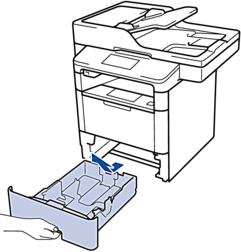
- Appuyez sur les guide-papier et faites-les glisser pour les ajuster au format du papier.Appuyez sur les leviers de déverrouillage verts pour faire glisser les guide-papier.
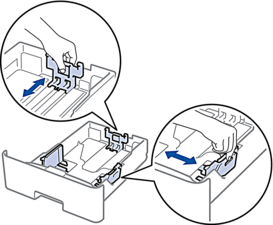
- Déramez la pile de papier.
- Chargez le papier dans le bac à papier en orientant la face à imprimer vers le bas.

NE chargez PAS simultanément du papier de différents formats ou de différents types dans le bac à papier. Cela pourrait entraîner un bourrage ou une mauvaise alimentation du papier.
- Assurez-vous que le papier se trouve sous le repère de hauteur maximale (


 ). Un trop grand remplissage du bac à papier entraînera des bourrages papier.
). Un trop grand remplissage du bac à papier entraînera des bourrages papier.
- Poussez doucement le bac à papier jusqu’à ce qu’il soit complètement inséré dans l’appareil.
- Ouvrez le capot arrière de l’appareil (bac de sortie face imprimée dessus).

- Ouvrez la butée de papier (Disponible uniquement pour certains modèles).

- Envoyez votre travail d’impression à l’appareil.
 Modifiez vos préférences d’impression dans la boîte de dialogue d’impression avant d’envoyer le travail d’impression depuis l’ordinateur.
Modifiez vos préférences d’impression dans la boîte de dialogue d’impression avant d’envoyer le travail d’impression depuis l’ordinateur. - Fermez la butée de papier (Disponible uniquement pour certains modèles).
- Fermez le capot arrière (bac de sortie face imprimée dessus) jusqu’à ce qu’il soit bloqué en position fermée.
FAQ connexes
DCP-L5500DN, DCP-L6600DW, MFC-L5700DN, MFC-L5750DW, MFC-L6800DW(T), MFC-L6900DW(T)
Pour toute assistance supplémentaire, contactez le service clientèle de Brother:
Commentaires sur le contenu
Merci d'indiquer vos commentaires ci-dessous. Ils nous aideront à améliorer notre support.
Étape 1: Comment qualifieriez-vous les informations figurant sur cette page?
Étape 2: Y a-t-il des commentaires que vous voudriez ajouter?
Ce formulaire a pour seul but de nous faire part de vos commentaires.